Многие пользователи сети хотят узнать, как установить «Ватсап» на планшет и телефон под одним номером, чтобы сделать общение в мессенджере более удобным. Такая опция поможет не прервать переписку, когда одного из устройств нет рядом.
Можно ли установить «Ватсап» на два устройства на один номер
Загрузить приложение на 2 разных гаджета под одним номером можно. Для этого только стоит сделать синхронизацию. Она предусматривает одновременное отображение производимых юзером действий (смена аватарки, отправка сообщения и т. д.) как на телефоне, так и на планшете. Например, если человек прислал картинку в группу, она автоматически придет на все устройства.
Как синхронизировать WhatsApp на смартфоне и планшете
Процесс синхронизации зависит от операционных систем смартфонов или ПК. В большинстве случаев он не займет у абонента много времени, не потребует особых навыков для установки.
Что необходимо
Продублировать данные учетной записи на Андроид легко.
Как сделать резервную копию аккаунта WhatsApp на Android
Для этого понадобится:
- Авторизоваться в мессенджере.
- Кликнуть на 3 точки вверху экрана.
- В открывшемся окне тапнуть по строке «Связные устройства».
- Открыть опцию «Привязка».
- Ввести соответствующий пин разблокировки.
- Навести камеру мобильного на планшет и отсканировать QR-код.
Теперь операция по синхронизации 2 девайсов с ОС Android завершена.

Чтобы привязать приложения с iOS, нужно:
- Войти в сервис, а затем в меню «Настройки» (изображение шестеренки внизу дисплея).
- Нажать на аналогичный пункт «Связные устройства».
- Задействовать Touch ID, Face ID или PIN.
- Кликнуть «Привязка» и подтвердить команду.
- Отсканить QR на планшете.
После этого Айпад и Афон будут дублировать все данные «Ватсапа» друг другу.
Если у устройств разные оперативные системы
Платформа WhatsApp является популярным мессенджером для общения среди пользователей сети. Она занимает примерно 120 МБ памяти и доступна к скачиванию для iOS, Виндовс и Андроид.
Поэтому инструкция по сопряжению гаджетов с неидентичными оперативными системами для этого сервиса аналогична вышеизложенным.
Возможные ошибки
Узнав, как установить «Ватсап» на планшет и телефон под одним номером, необходимо разобраться в ошибках, которые могут возникнуть при синхронизации.
К ним относятся:
- Отсутствие подключения к интернету или нестабильное соединение.
- Устаревшая версия приложения.
- Недостаток освещения, в ходе чего снимки QR-кода получаются размытыми, и система не может его прочитать.
Устранив эти недочеты, можно будет легко включить опцию, дублирующую информацию аккаунта платформы.
Синхронизация «Ватсапа» с компьютером
Еще недавно установка «Ватсапа» была доступна только для мобильных устройств, сейчас эта функция предусмотрена и для работы с компьютера. Синхронизировать аккаунт с ПК возможно двумя разными способами. Первый предназначается для Мак и Виндовс, заключается в скачивании мессенджера с официального сайта.
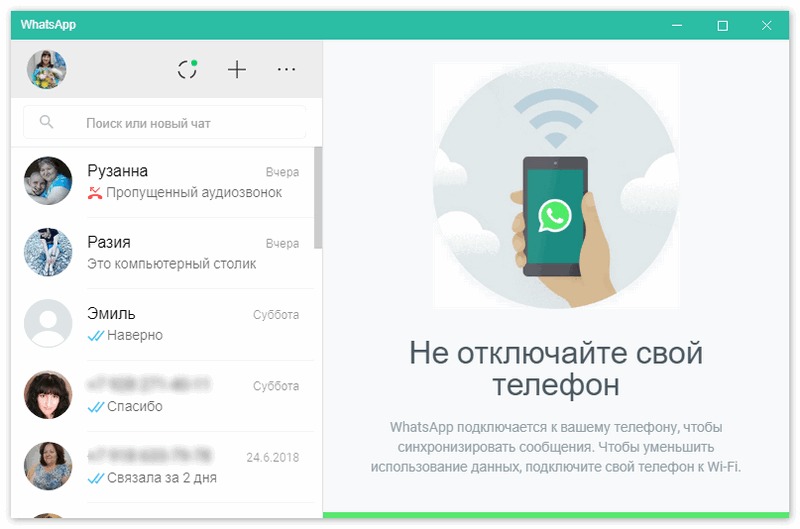
В него входят следующие действия:
- Загрузка утилиты с проверенного ресурса и прохождение авторизации.
- Открытие приложения на смартфоне, а затем нажатие пункта WhatsApp Web.
- Наведение камеры телефона на QR на ПК.
По окончании процесса считывания данных мобильный завибрирует или издаст звук.
Второй метод – применение эмулятора, который имитирует ОС Android.
Для его реализации нужно:
- Установить программу «Блюстакс».
- После настройки ресурса произвести запуск WhatsApp на обоих гаджетах.
- Активировать мессенджер посредством присланного на номер телефона кода.
- Для запуска копирования внести в книгу адресов несколько абонентов.
«Блюстакс» дает возможность скачать на ПК любые приложения и игры из Play Маркета.
Обзор
Источник: whatsappman.info
Сохраните свою переписку в WhatsApp без «граблей»

Синхронизация “Ватсап” – это параллельное использование мессенджера на нескольких электронных устройствах или перенос архива переписки со старого телефона на новый. Благодаря синхронизации можно сохранять все файлы из чатов на Google Диск, это удобно и часто выручает в работе и учебе.

Синхронизация мессенджера предполагает обмен его данными между различными устройствами.
Что такое синхронизация “Ватсап” и зачем она нужна
“Синхронный” означает “одновременный”, а “синхронизация”, соответственно – “одновременность действий”. В случае с “Ватсап” – это моментальный обмен данными между электронными устройствами. Синхронизация нужна, когда их у человека два и более: телефон, планшет, часы, стационарный компьютер, ноутбук и т.д.
При синхронизации мессенджера все сообщения, документы и медиафайлы из телефонного “Ватсапа” видны на остальных гаджетах и наоборот.
Если у вас настроен обмен данными с планшетом и вы с телефона отправляете другу голосовое сообщение, то в ту же секунду ваше послание отразится в чате на планшете. Ответ друга тоже придет на оба устройства. Удаление данных также происходит на всех связанных с телефоном устройствах. Это и называется синхронизацией.
Настраиваем синхронизацию с ПК
Для этого нужно скачать и установить на ПК приложение, специально разработанное для компьютерного “Ватсапа”.
Вы найдете его на официальном сайте WhatssApp. Порядок действий прост. Обратите внимание, что инсталляция программы на разные операционные системы (Windows, Mac OS или iOs) имеет незначительные отличия.
- Зайти на сайт WhatssApp, найти и скачать файл приложения с расширением .exe.
- Установить и запустить программу. Если все сделано верно, на главной странице будет квадратик с QR-кодом.
- Распознать штрих-код при помощи камеры смартфона*.
- На мониторе компьютера появятся все ваши чаты.

Мессенджер скачивают с официального сайта, выбрав соответствующую ОС.
- Зайти на сайт WhatssApp, найти и скачать файл с расширением .zip.
- Открыть файл с расширением .zip и поставить на ПК WhatsApp.app.
- При первой установке приложения WhatsApp надо добавить в папку “Программы” и на панель “Dock”.
- Запустить мессенждер на компьютере. QR-код на главной странице покажет, что установка завершилась.
- “Прочитать” телефоном штрих-код* и войти в WhatsApp на ПК.
*чтобы просканировать зашифрованный код телефоном:
- для Android в списке чатов нажмите на три вертикальные точки (справа сверху на мониторе) и выберите WhatssApp Web;
- для iPhone (не старее iOS 8.1) идете в чаты “Ватсапа” и жмете на шестеренку (справа внизу экрана) и кликаете на WhatsApp Web;
- для Windows Phone (не старее 8.1) в Меню выбираете WhatsApp Web.
Важно, что версия операционки электронного устройства, с которым вы планируете синхронизироваться, должна быть относительно “свежей”: Windows 8 или MacOS 10.10 (более ранние версии не подойдут).
Отключение резервного копирования в WhatsApp
Инструкции для различных утройств.
Для Андроид
- Открыть приложение.
- Перейти к меню, нажав на три точки справа вверху экрана.
- Выбрать из списка пункт «Настройки».
- Перейти к редактированию параметров чатов.
- Нажать на строку «Резервное копирование».
- Выбрать временной промежуток «Никогда».
После выполнения таких действий копирование на Гугл Диск прекратится. Для отмены команды пользователю достаточно вернуться к тому же разделу и выбрать другой период времени для копирования.
Для iPhone
Для устройств на iOS прекратить резервную запись информации в iCloud можно одним из трех способов.
- Внутри мессенджера открыть вкладку настроек.
- Перейти к разделу «Чаты».
- Отключить опцию автосохранения.
Отменить сделанный выбор и вернуться к использованию автоматического копирования можно в любой момент.
Через настройки Айфона:
- Открыть меню настроек.
- Выбрать пользовательский аккаунт.
- Редактировать позицию iCloud.
- Поставить «Off» напротив названия мессенджера.
Через Google Disk:
- Открыть программу на смартфоне.
- Перейти к меню, нажав символ вверху слева.
- Выбрать вид резервных копий.
- Нажать значок с троеточием.
- В выпавшем окне выбрать опцию, отключающую Backups бэкап.
Синхронизация с веб-версией “Ватсап”
Чтобы синхронизировать переписку в “Ватсап” с ПК, необязательно скачивать и устанавливать дополнительную программу. Можно поступить проще.
Потребуются три вещи: ваш телефон, интернет и браузер. Вариант подойдет, например, тем, у кого на работе стоит запрет и устанавливать программы без разрешения системного администратора нельзя.
На главной странице сайта WhatsApp Web в правом верхнем углу есть штрих-код. Поднесите к нему смартфон, считайте камерой код, и на вашем компьютере или ноутбуке откроется знакомое поле для переписки. Слева будут чаты, справа – сообщения внутри открытого чата.

Для синхронизации устройств нужно прочитать смартфоном код.
Чтобы просканировать QR-код на экране, нужно предварительно зайти в “Ватсап” на телефоне и выбрать WhatsApp Web. Как это сделать на Android, Iphone или Windows Phone, можно прочесть выше в разделе “Настраиваем синхронизацию с ПК”.
Что такое синхронизация в Ватсапе
Прежде чем рассуждать, как синхронизировать Ватсап – нужно поговорить о том, что этот процесс из себя представляет. Это процесс ликвидации различий между несколькими копиями, то есть внутренние действия системы, направленные на автоматическую загрузку свежей информации с одного устройства на другое.
Объясним на простом примере – вы открываете мессенджер на компьютере и отправляете сообщение другу. Через несколько минут вы откроете приложение на телефоне и увидите, как в списке чатов появилось последнее отправленное сообщение. Синхронизация WhatsApp в действии! Несмотря на то, что вы работали в десктопе, изменения появятся и в мобильной программе.
Какие данные будут автоматически перенесены и обновлены? Все – от сообщений, до аудиозвонков, прикрепляемых файлов, личной информации профиля, аватара. То есть содержимое мессенджера полностью: от переписок до личных настроек.
С определением разобрались – пора поговорить о том, как синхронизировать WhatsApp на разных устройствах. Готовы?
Создаем синхронизацию с другим телефоном
Мессенджером нельзя пользоваться одновременно на двух телефонах.
При покупке нового смартфона можно просто перенести на него свой “Ватсап” со всей историей, файлами и контактами.
Для этого нужно:
- Перенести на новое устройство все контакты. Чтобы сохранить всю переписку, сделайте резервное копирование с помощью Google Диск на Android или iCloud на iPhone.
- Скачайте и установите на новый телефон приложение Whatsapp, которое, в зависимости от операционной системы гаджета, найдете в магазине приложений Play Маркет или App Store.
- Откройте Whatsapp, введите свой номер телефона и подтвердите, что требуется восстановление данных. История переписок копируется и переносится на новое устройство. WhatsApp сам определит, кто из адресатов использует мессенджер, и добавит их в новый список контактов. Архив нельзя перенести с Android на iOS и наоборот.






Удаление резервных копий WhatsApp
Когда данные больше не нужны их можно удалить несколькими способами.
Для андроидов
Для уничтожения резервных копий, сохраненных во внутренней памяти устройства, необходимо:
- Открыть менеджер файлов смартфона. При отсутствии программы на устройстве менеджер файлов можно скачать, пользуясь магазином приложений.
- Перейти к локальному хранилищу памяти и найти папку с именем «WhatsApp».
- Продолжительно нажать значок папки с данными, чтобы появился перечень возможных действий.
- Выбрать из списка опцию «Удаление». Дать подтверждение.
Для айфонов
Чтобы удалить сохраненные копии переписки, следует применить следующий алгоритм:
- Открыть настройки айфона.
- Выбрать пользовательский ID и обратиться к строчке iCloud.
- Редактировать содержимое хранилища.
- Нажать WhatsApp.
- Выбрать опцию удаления данных.
Данные уничтожатся безвозвратно.
Через приложение Google Диск
- Открыть сервис Гугл Диск.
- Среди сохраненной информации выбрать папку с названием мессенджера.
- Дважды нажать на папку.
- Выполнить удаление копии из хранилища.
Сохранение истории переписки в приложении Вотсап путем создания резервных копий в «Облаке» – полезная функция. В случае перехода на новое устройство или ошибочного удаления важных сведений пользователь сможет восстановить весь объём утраченной информации. Иногда из соображений сохранения конфиденциальности опцию рекомендуется отключить. Подробные рекомендации по выполнению соответствующих действий для устройств на разных платформах представлены в данном материале.
Синхронизация на планшете
Поскольку официальной программы WhatsApp для установки на планшетный компьютер нет, вариант синхронизироваться с ним один – WhatsApp Web.
На планшете нужно зайти на официальный сайт программы и сканировать телефонной камерой штрих-код, расположенный в правом верхнем углу.
Страница сайта изменится – откроется ваш мессенджер. Список чатов – слева, беседа – по центру монитора.
Перед тем, как считать голограмму, нужно зайти в телефоне в свой профиль “Ватсап” и найти WhatsApp Web, который предложит просканировать QR-код. В зависимости от ОС мобильного телефона искать “Ватсап Веб” нужно в меню или настройках.
Синхронизация с Google
Чтобы синхронизироваться с Google и сохранять на диске документы из переписки, нужно:
- Авторизоваться в телефоне в своем Google-аккаунте;
- В Play Маркете обновить приложение;
- Зайти в WhatsApp, в Меню (три вертикальные точки) выбрать “Настройки”;
- Нажать на второй сверху пункт “Чаты”, в нем выбрать облачко со стрелкой вверх “Резервная копия чатов”;
- Кликнуть на “Резервное копирование на Google Диск”;
- Из четырех вариантов выбрать частоту копирования: только при нажатии “Резервное копирование”, ежедневно, еженедельно, ежемесячно;
- Выбрать аккаунт или нажать на кнопку «Добавить» и ввести логин и пароль для авторизации в нужном аккаунте.
- Нажать на кнопку «Использовать».

При синхронизации переписка сохраняется на Гугл-диске.
Это доступно для WhatsApp Windows 10.



Включение синхронизации Google с Андроидом
Чтобы разобраться в параметрах синхронизации, для начала нужно знать, где включить эту функцию.
- Зайдите в «Настройки».
- Откройте раздел «Аккаунты» («Личные данные», «Учетные записи»).
- Если внутри нет аккаунта Google, необходимо его добавить. Можно создать новую учетную запись или добавить данные существующего профиля Google — логин и пароль.
- Нажмите на добавленный аккаунт, чтобы открыть его параметры.
- Для включения синхронизации переведите переключатели возле нужных сервисов — контакты, Google Play Музыка, Google Fit, Google Фото и т.д.
- Чтобы запустить синхронизацию прямо сейчас, вызовите дополнительное меню и выберите в нем «Синхронизировать».
Увеличить
По умолчанию синхронизируются данные приложений, календарь и контакты. Если вы хотите автоматически синхронизировать с сервером Google фото, то придется установить приложение Google Фото. В его настройках есть пункт «Автозагрузка и синхронизация» после активации которого фотографии будут отправляться на облачное хранилище.
Автоматическая синхронизация фото будет работать даже после удаления Google Фото. Чтобы отключить её, необходимо зайти в настройки приложения и передвинуть переключатель «Автозагрузка и синхронизация» в неактивное положение.

Увеличить
Дополнительные манипуляции понадобятся и для синхронизации почты из приложения Gmail. Чтобы данные отправлялись на сервер, нужно в настройках клиента поставить о. Если синхронизация почты не работает, поможет очистка внутренней памяти телефона от лишних файлов (если хранилище переполнено) или удаление данных Gmail.
Синхронизация с BlueStacks
Программа-эмулятор BlueStacks позволяет играть на компьютере в мобильные Android-игры.
Еще с ее помощью возможно синхронизировать “Ватсап” и ПК.
Для этого нужно:
- Установить BlueStacks. Минимальные требования: OС Microsoft Windows 7 и выше, рекомендуемые: Microsoft Windows 10;
- Запустить и настроить эмулятор по инструкции, которая появится на мониторе;
- Установить и активировать WhatsApp;
- Указать свой телефонный номер, на него придет код активации, ввести его в соответствующее поле.
- Использовать “Ватсап” на ПК или ноутбуке по назначению.

Перенос контактов осуществляется вручную.
При синхронизации таким способом список контактов не получится перенести на компьютер, это придется делать вручную. Вместо этого BlueStacks позволит установить на компьютер любые приложения и игры, разработанные для Android.
Источник: xn--1-dtbhjq7c.xn--p1ai
Как синхронизировать чаты Ватсап на разных устройствах
WhatsApp любят за его простоту и удобство, огромный набор возможностей и колоссальную популярность. Шутка ли дело, более полутора миллиардов активных пользователей зарегистрировано на начало 2020 года. Однако несмотря на интуитивно понятный интерфейс пользователи иногда сталкиваются с различными трудностями. Например не знают, как синхронизировать Ватсап на телефоне и компьютере. Об этом мы сегодня и поговорим, точнее о синхронизации приложения на различных устройствах.
Цель синхронизации
Здесь не нужно долго гадать, цель всего этого мероприятия – удобство. Например передача мультимедийных файлов и документов. Про то что писать сообщения с клавиатурой компьютера тоже намного удобнее, также не стоит упоминать. Такое себе очевидное-невероятное.
Особенности синхронизации
Как мы знаем WhatsApp можно установить только на один телефон. Точнее зарегистрировать одну учётную запись, привязав к ней номер телефона. И данная учетная запись будет работать только на одном телефоне. При попытке авторизоваться с этим же номером телефона на другом устройстве, аккаунт на первом смартфоне будет деактивирован.
В этом возникают сложности, когда пользователь хочет синхронизировать WhatsApp на двух разных телефонах. Это, конечно, можно сделать, но придется прибегнуть к одной хитрости.
Как синхронизировать на двух телефонах
Допустим у вас в наличии 2 смартфона под управлением Android. Назовём их «Устройство 1» и «Устройство 2». Вам нужно, чтобы на обоих этих устройствах была активирована одна и та же учётная запись. По умолчанию это невозможно. Но допускается синхронизация, если используется классическая учётная запись, активированная в приложении WhatsApp на «Устройстве 1» и веб-версия, открытая в браузере на «Устройстве 2». Как это сделать в инструкции ниже:
- Запускаем любой браузер на нашем « Устройстве 2 ».
- В настройках браузера нужно переключиться на полную версию (или версия для ПК).
- Переходим по ссылке в WhatsApp Web .
- Откроется окно авторизации с QR-кодом. Его нам нужно просканировать с помощью « Устройства 1 ».
- Запускаем « Устройство 1 » и здесь в зависимости от модели телефона либо нажимаем кнопку « кебаб » в виде трёх точек в правом верхнем углу и в контекстном меню выбираем WhatsApp web или нажимаем на на кнопку в виде шестерёнки. На яблочных устройствах, это настройки и здесь переходим в WhatsApp Web.
- В обоих случаях откроется сканер, с помощью которого нам нужно просканировать QR-код на « Устройстве 2 ».
- Постарайтесь поместить код точно в квадрат сканера, чтобы он корректно считал информацию.
Процедура успешно завершена на «Устройстве 2». Дальше запустится веб-версия приложения с вашими контактами и списком диалогов.
Естественно, это будет не полноценная версия приложения, а своеобразный облачный сервис с ограниченным набором функции. Здесь нельзя совершать голосовые и видеозвонки, нельзя удалить аккаунт или изменить номер, нельзя установить статус, а также некоторые другие опции версии недоступны.
Синхронизация WhatsApp на телефоне и планшете
Как вы знаете в WhatsApp решили обойти стороной планшетные компьютеры и не разрабатывать для этих устройств адаптированной версии, чем немало расстроили пользователей данных гаджетов. Однако на тех планшетах, где всё-таки получилось установить WhatsApp тем или иным способом, несмотря на ограничение и отсутствие обновлений пользователи также могут синхронизировать учётную запись с телефона и планшета ровно таким же способом, как и в предыдущем описание с двумя телефонами.
Как синхронизировать Ватсап с компьютером
Синхронизировать Ватсап на телефоне и компьютере также можно, причём для этого можно использовать целых 2 способа. Собственно, всё та же веб-версия Whatsapp, которая открывается по ссылке WhatsApp Web с помощью браузера. И десктопного приложения, которое устанавливается на компьютер с официального сайта или, если у вас Windows 10, с магазина Microsoft Store.
Процедура установки программы Whatsapp на компьютер до безобразия проста.
- Вы скачиваете установочный файл на ПК и запускаете его двойным кликом.
- Принимаете условия лицензионного соглашения, нажав кнопку « Принять и продолжить ».
- Дальше по классике жанра нужно синхронизировать мессенджер на телефоне и компьютере с помощью qr-кода — как открыть его на телефоне мы писали выше: наведите камеру на экран монитора и сфотографируйте код.
Дальше в любой момент вы можете запускать программу WhatsApp на компьютере без повторной авторизации пока вы не завершите сессию с телефона.
Ошибки при синхронизации Ватсапа
Если у вас возникают ошибки при синхронизации Ватсапа на компьютере и телефоне здесь стоит обратить внимание на количество программ в автозагрузке. Возможно в компьютере просто недостаточно оперативной памяти или загрязнение на камере мешают корректно сфотографировать код. Различные ошибки могут возникать в устаревших приложениях. Здесь просто достаточно обновить WhatsApp через Play Market или AppStore. При появлении неизвестной ошибки стоит обратиться в поддержку на официальном сайте или по ссылке в параметрах приложения на смартфоне.
Источник: dzen.ru
